Mit ChatGPT und Sora Videos erstellen: Anleitung und Alternativen

Kann man mit ChatGPT Videos erstellen? Ja, mit ChatGPT kannst du nicht nur Texte generieren, sondern auch KI-Videos generieren. Aber wie funktioniert das genau? Und ist das Ganze kostenlos?
In diesem Artikel zeigen wir dir, wie du mit ChatGPT Plus und Sora aus einfachen Texteingaben realistische Videoclips erzeugen kannst.
Außerdem stellen wir dir mit PowerDirector noch einen KI-Video-Editor vor, der neben einem KI-Videogenerator viele weitere Funktionen für kreative Projekte bietet.
- Kann man mit ChatGPT Videos erstellen?
- So erstellst du Videos mit ChatGPT und Sora
- Tipps für gute Sora Videos
- Alternative zur Videoerstellung mit Sora - PowerDirector
- KI-Videos generieren mit PowerDirector
- ChatGPT und Sora Video erstellen - Häufig gestellte Fragen
Kann man mit ChatGPT Videos erstellen?
Mit ChatGPT direkt kann man keine Videos erzeugen, allerdings erhalten ChatGPT Plus Abonnenten eingeschränkten Zugriff auf das OpenAI KI-Modell Sora. Sora ist seit Februar 2025 auch in Deutschland verfügbar.
Wer mit ChatGPT bzw. Sora Videos erstellen möchte, muss die ChatGPT Plus Version abonnieren, Kostenpunkt 20$ im Monat. Mit dem Plus-Abo lassen sich Clips von maximal 10 Sekunden Länge in 720p Auflösung erstellen. Erstellte Videos enthalten ein Wasserzeichen. Erweiterten Zugriff gibt es mit dem ChatGPT Pro-Abo für 200$ im Monat.
So erstellst du Videos mit ChatGPT und Sora
Die Videoerstellung mit ChatGPT und Sora geht schnell und einfach. Öffne Sora direkt im Browser oder klicke es im ChatGPT UI oben links an und befolge diese Schritte:
1. Videobeschreibung eingeben
Gebe in das Dialogfeld die Beschreibung des gewünschten Videos ein, je ausführlicher, desto besser. Zum Beispiel kannst du auch Lichtverhältnisse und eine Tageszeit eingeben, um die richtige Stimmung zu erzielen. Mehr Tipps findest du unten im Artikel. Grundsätzlich unterstützt Sora auch deutsche Prompts, häufig werden die Ergebnisse aber mit englischen Prompts präziser.
Wähle die gewünschte Auflösung (bis zu 720p im Plus-Abo), Seitenverhältnis, Länge und Anzahl der erstellten Videos mit den Symbolen unter dem Prompt-Fenster aus.
In unserem Beispiel möchten wir eine Flugszene in einer futuristischen Stadt im Himmel erstellen lassen.
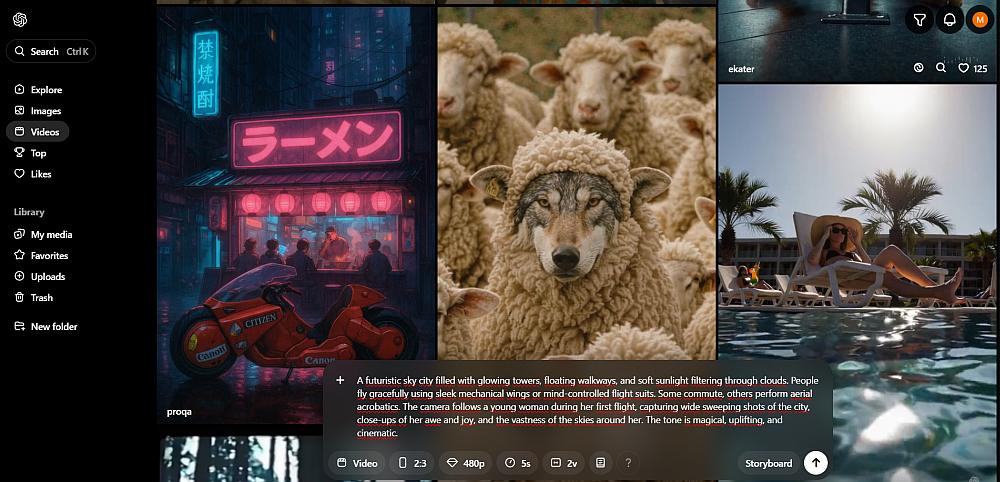
2. Generiertes Video in Sora bearbeiten
Standardmäßig werden nun zwei Videos generiert, du kannst unter „Library“ und „My Media“ darauf zugreifen. Klicke auf das Video, um es zu bearbeiten.
Bei der Bearbeitung hast du verschiedene Möglichkeiten, klicke dazu einfach auf die Symbole unter dem Video. Du kannst den Text-Prompt bearbeiten oder das Video remixen, indem du konkrete Änderungswünsche eingibst. Unter Recut kannst du den Clip kürzen und mit View Story öffnest du den Storyboard Editor, in dem du einzelne Szenen bearbeiten kannst.
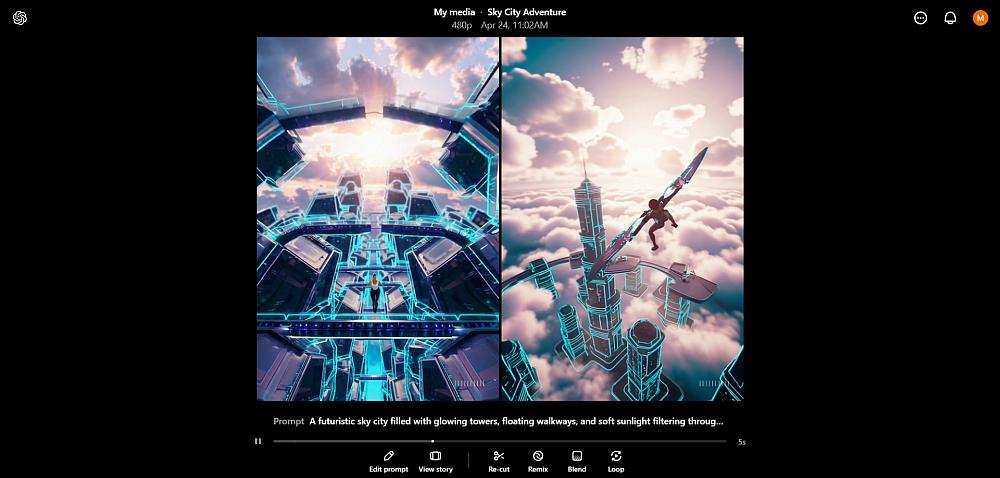
3. Generiertes KI-Video aus Sora herunterladen
Um das fertige Video herunterzuladen, klicke oben rechts in der Oberfläche auf das Download-Symbol. Du kannst das Bild als MP4-Video herunterladen, dann enthält es allerdings ein Wasserzeichen. Alternativ kann es auch als GIF geladen werden, diese Version enthält kein Wasserzeichen.
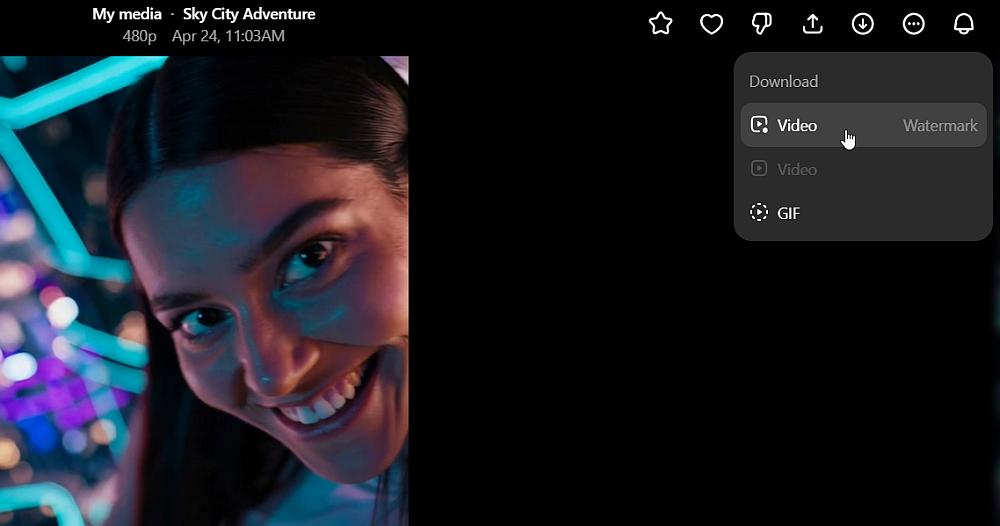
Tipps für gute Sora Videos
Um mit Sora Videos zu erstellen, die möglichst genau deinen Vorstellungen entsprechen, ist es wichtig, eine ausführliche Textbeschreibung einzugeben. Achte dabei auf die folgenden Punkte:
- Englisch oder Deutsch: Grundsätzlich kann Sora mit deutschen Prompts umgehen, die Ergebnisse werden mit englischen Prompts aber meistens besser.
- Adjektive und Stil: Verwende Adjektive und beschreibe den Stil, z. B. "in the style of a Studio Ghibli animation" oder "cinematic like a Marvel movie".
- Begrenze die Szene: So bleibt das Video kurz und trotzdem fokussiert (z. B. "10-second intro scene").
- Emotionen und Sinneseindrücke: "soft wind", "sunlight on face", "city hums below" – das gibt Tiefe.
Trotzdem ist die Videoerstellung mit Sora noch nicht perfekt. Für weitere Bearbeitung bietet Sora die Funktionen Remix, mit der du existierende Videos anpassen kannst. Es gibt auch einen einfachen Storybord-Modus, mit dem du einfache Cuts vornehmen kannst. Mehr Möglichkeiten bietet aber ein umfassender KI-Video-Editor wie PowerDirector, den wir unten vorstellen.
Alternative zur Videoerstellung mit Sora - PowerDirector
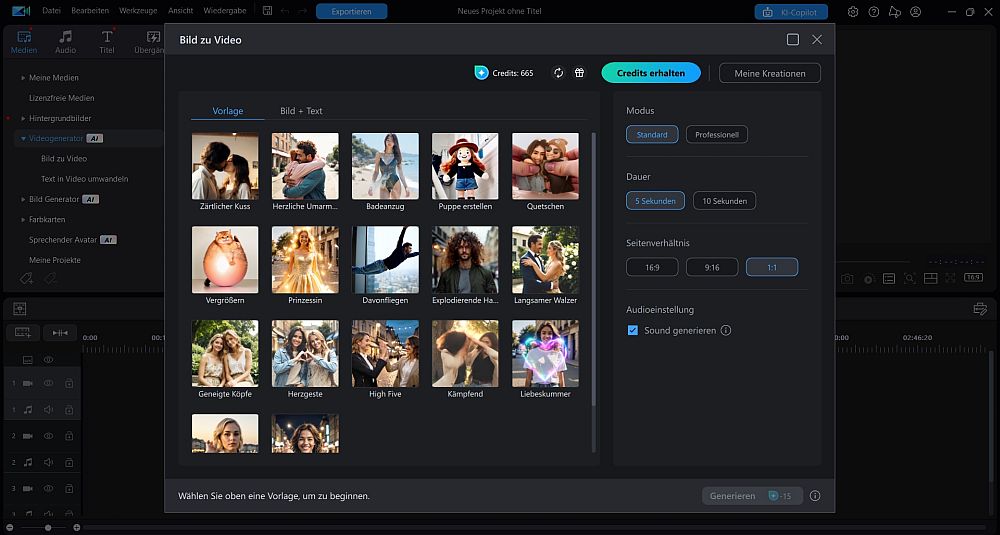
- Verfügbar für Windows, macOS, iOS und Android
- KI-Videos aus Bildern oder Text-Prompts generieren
- KI-Videos mit Soundeffekten generieren
- Kein Wasserzeichen beim Download
- Umfassender Video Editor mit Zeitachse
- Zahlreiche KI-Video-Tools: Übersetzen, Transkribieren, Upscaler u.v.m.

PowerDirector ist ein intuitiver Video Editor für Einsteiger und fortgeschrittene Content Creator. Zahlreiche KI-gestützte Tools übernehmen langwierige Arbeitsschritte und liefern schnell professionelle Ergebnisse.
Neben allen Werkzeugen für Videoschnitt und Videobearbeitung bietet PowerDirector auch zahlreiche generative KI-Funktionen. Erstelle Videos oder Bilder aus Text-Prompts, verwandle Videoclips in Cartoons um, erstelle sprechende Avatare oder lasse dein Video in verschiedene Sprachen übersetzen.
KI-Videos aus Bildern generieren
Anders als bei Sora kann PowerDirector Videos aus Bildern generieren und bietet dazu verschiedene Vorlagen wie den beliebten Kiss-Filter oder einen Ballon-Effekt.

KI-Videogenerator mit passendem Sound
Anders als bei Sora kannst du in PowerDirector den passenden Sound automatisch mit generieren lassen. KI-generierte Clips können nach Wahl mit oder ohne KI-Sound generiert werden. Du kannst deinen Clip auch später nachvertonen, entweder mit Soundeffekten und Hintergrundmusik aus der großen Mediendatenbank oder dem KI-Musikgenerator.
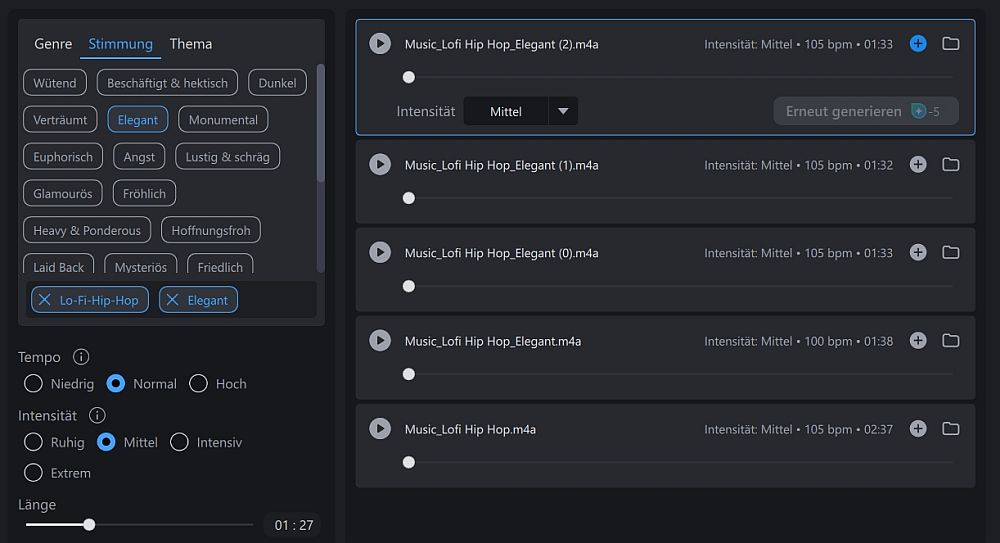
KI-Videos mit sprechenden Avataren generieren
Perfekt für Präsentationen oder Tutorial-Videos. Mit dem Avatar-Generator kannst du aus einem Porträtfoto einen sprechenden Avatar für deine Videos erstellen und mit einer Audiodatei oder aus Text ein passendes Voiceover erstellen.
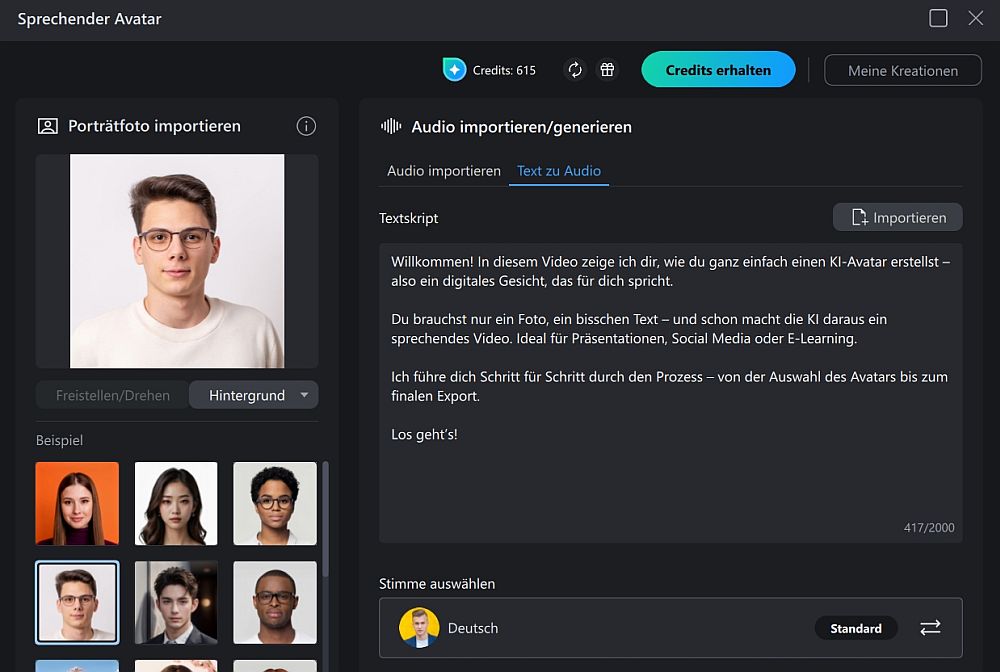
KI-Videos generieren mit PowerDirector
Mit PowerDirector kannst du in wenigen Schritten KI-Videos aus Bildern oder Text-Prompts erstellen. Und so funktioniert's:

1. Bild auswählen oder Text-Prompt eingeben
Öffne den KI-Videogenerator in PowerDirector. In unserem Beispiel erstellen wir ein Video aus einem Text-Prompt. Gebe die Videobeschreibung oben links ein und wähle, Dauer, Seitenverhältnis und Sound aus.
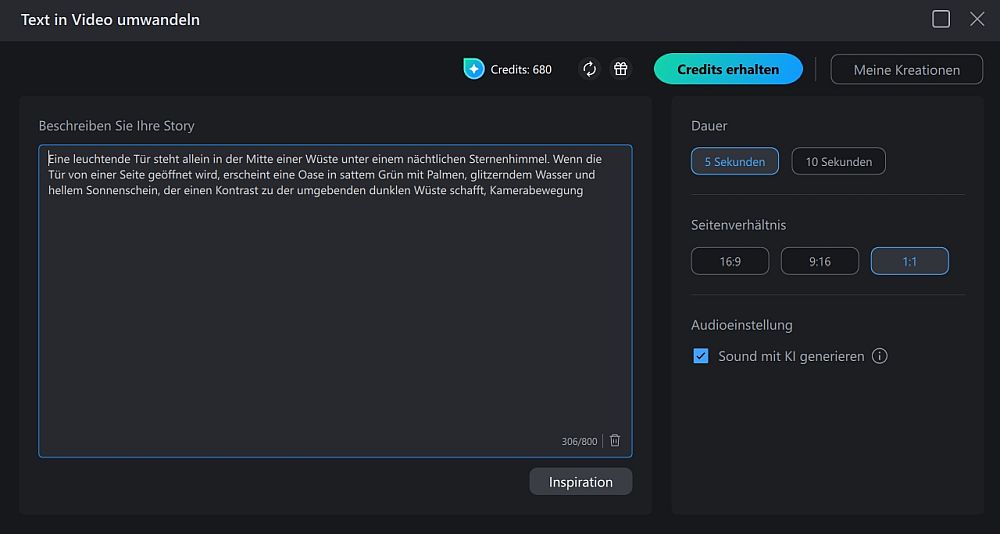
2. Video exportieren oder in der Zeitleiste weiter bearbeiten
Das generierte Video unter „Meine GenAI-Kreationen“ öffnen und prüfen. Das Video kannst du nun direkt exportieren oder in die Zeitleiste laden, um es weiter zu bearbeiten oder in einem Videoprojekt zu verwenden.
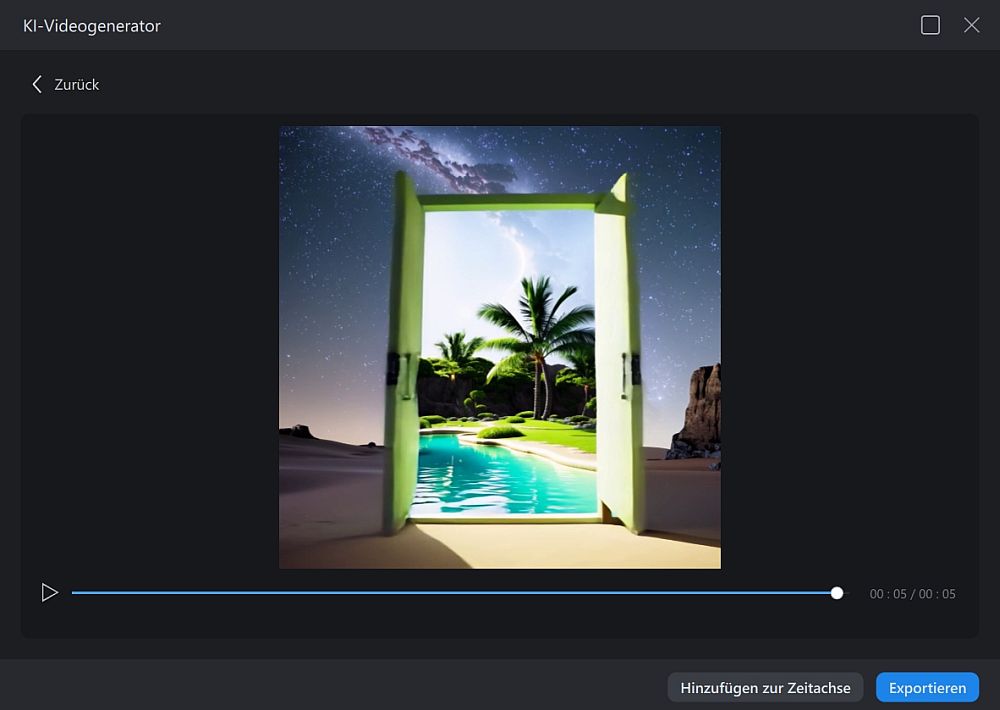
Verwandte Artikel:
- KI-Videos erstellen mit den besten KI-Video-Generatoren
- Bringe mit KI Foto-Videos Bewegung in deine Bilder
- Mit ChatGPT Bilder erstellen: Anleitung und Alternativen
ChatGPT und Sora Video erstellen - Häufig gestellte Fragen
Nein, mit ChatGPT selbst kann man keine Videos generieren. ChatGPT Plus Abonnenten erhalten aber direkt aus der ChatGPT Oberfläche Zugriff auf den KI-Videogenerator Sora von OpenAI. Allerdings ist auch für Plus-Abonnenten die Nutzung eingeschränkt.
Sora ist ein KI-Modell von OpenAI, das aus einfachen Texteingaben automatisch kurze Videos generieren kann. Du beschreibst eine Szene – und Sora visualisiert sie für dich. Sora ist seit Februar 2025 in Deutschland und anderen europäischen Ländern verfügbar.
Der Video Editor PowerDirector ist eine empfehlenswerte Sora-Alternative. KI-generierte Videos enthalten kein Wasserzeichen, KI-Videos können mit passenden Soundeffekten generiert werden und der Editor bietet zahlreiche Werkzeuge zur Videobearbeitung.
Ja, aber am besten funktioniert Sora aktuell mit englischen Prompts. Deutsche Eingaben sind möglich, aber für präzisere und visuell überzeugendere Ergebnisse empfiehlt sich die Nutzung auf Englisch.
In Sora lassen sich Videos nur kürzen oder remixen, d.h. neu generieren. Um Videos zu bearbeiten oder zu vertonen benötigst du einen Video Editor wie PowerDirector, mit dem du auch direkt KI-Videos ohne Wasserzeichen generieren kannst.




